电脑特效图标如何添加到桌面?添加后如何使用?
7
2025-04-05
在现代计算机操作中,物理内存(RAM)是电脑运行速度和性能的关键因素之一。当电脑的物理内存使用过高时,可能会导致系统运行缓慢,甚至出现程序崩溃的情况。了解如何有效地管理和处理物理内存过高是每个电脑用户应当掌握的技能。本文将为你详细解释电脑物理内存过高的问题,并提供一系列解决策略。
物理内存是电脑硬件组件之一,它是一种易失性存储器,用于临时存储CPU正在处理的数据和指令。物理内存的大小和速度直接影响到系统的响应速度和多任务处理能力。通常,物理内存越高,电脑处理数据的速度就越快,多任务的切换就越流畅。
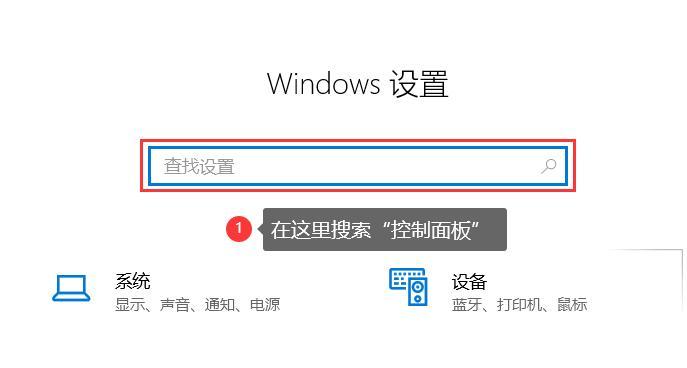
物理内存使用过高可能是由于多种原因造成的,比如运行了过多的程序或应用程序占用了大量内存。当物理内存接近满载时,电脑可能会开始使用硬盘空间作为虚拟内存,这个过程称为页面交换(pageswapping)。页面交换比直接使用物理内存要慢很多,因此会降低系统性能。
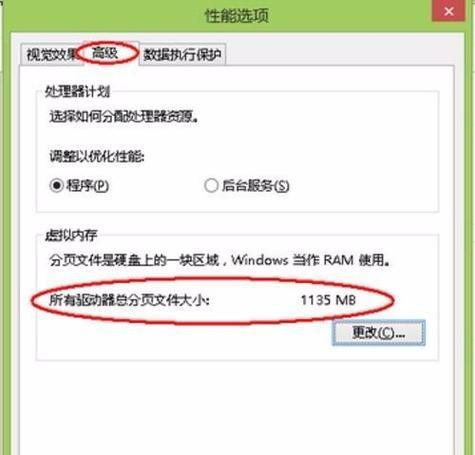
在处理内存过高问题之前,首先需要确认电脑的物理内存使用情况。在Windows系统中,可以通过任务管理器查看;在Mac系统中,则可以使用活动监视器。具体步骤如下:
Windows系统:
1.右键点击任务栏,选择“任务管理器”。
2.点击“性能”选项卡。
3.在左侧菜单选择“内存”查看当前内存的使用情况。
Mac系统:
1.打开“活动监视器”。
2.点击“内存”选项卡。
3.查看“物理内存”下方的图表和数字了解内存使用状况。
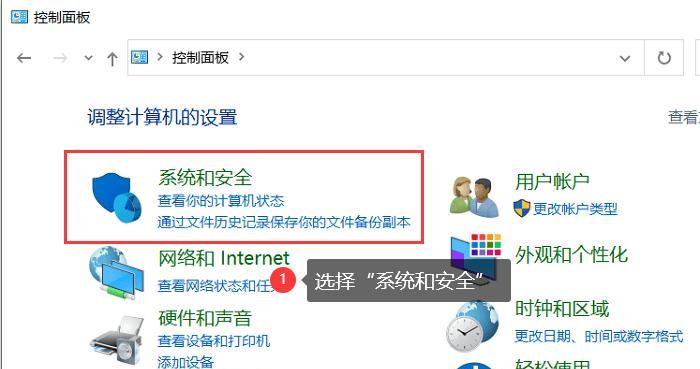
1.关闭不必要的后台程序
当发现物理内存使用过高时,首先应关闭那些不必要的后台程序和服务,以释放内存。按照以下步骤操作:
1.打开任务管理器(Windows)或活动监视器(Mac)。
2.查看哪些程序占用了大量内存。
3.选择不需要的程序,点击“结束任务”(Windows)或“强制退出”(Mac)。
2.增加虚拟内存
如果物理内存确实不足以满足需求,可以通过增加虚拟内存(也称为交换文件)来缓解物理内存的压力。操作步骤如下:
1.在Windows中,进入“系统属性”>“高级系统设置”>“性能设置”>“高级”选项卡>“更改”。
2.取消“自动管理所有驱动器的分页文件大小”的勾选。
3.选择一个驱动器,并点击“自定义大小”来手动设置初始大小和最大大小。
4.在Mac上,可以通过“系统偏好设置”>“共享”>“内存管理”来调整虚拟内存。
3.升级物理内存
如果上述方法都无法有效解决问题,可能需要考虑增加物理内存。升级物理内存通常需要购买和安装新的内存条,这可以有效提高电脑的处理能力。在升级之前,请确保了解您的电脑支持的内存类型及最大容量。
4.优化启动项
电脑开机时自动启动的程序会占用内存资源。可以通过管理启动项来减少启动时的内存占用:
1.在Windows中,使用“msconfig”工具。
2.在Mac上,使用“系统偏好设置”>“用户与群组”>“登录项”。
5.检查并清除病毒
有时候,病毒或恶意软件也会占用大量内存。运行杀毒软件进行全面扫描,确保电脑没有被病毒或恶意软件感染。
6.使用内存清理工具
Windows系统提供了“磁盘清理”工具来清除临时文件和其他无用数据,释放内存。Mac用户可以使用“优化存储”功能来自动清理不需要的文件。
电脑物理内存过高是一个常见问题,但通过上述方法可以有效地管理和优化内存使用。定期检查内存使用状况,及时关闭不必要的程序,合理配置虚拟内存,升级物理内存,优化启动项,检查病毒以及使用内存清理工具,都是保障电脑运行流畅的有效手段。通过综合运用这些策略,你可以让电脑的物理内存保持在健康状态,从而提升整体的使用体验。
版权声明:本文内容由互联网用户自发贡献,该文观点仅代表作者本人。本站仅提供信息存储空间服务,不拥有所有权,不承担相关法律责任。如发现本站有涉嫌抄袭侵权/违法违规的内容, 请发送邮件至 3561739510@qq.com 举报,一经查实,本站将立刻删除。